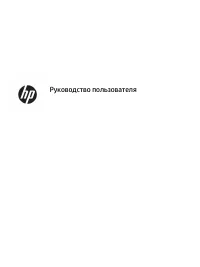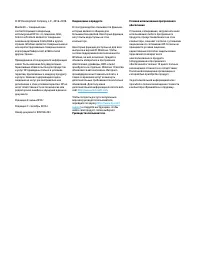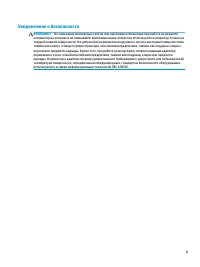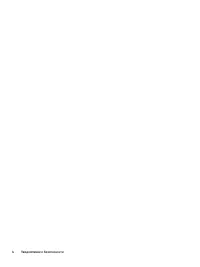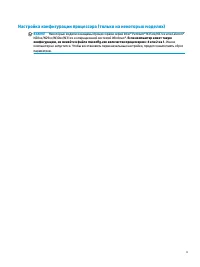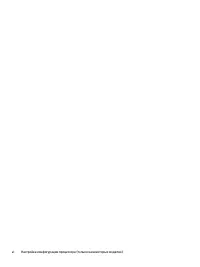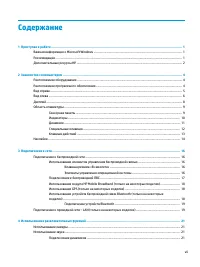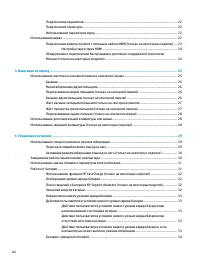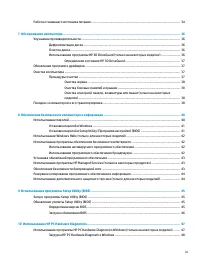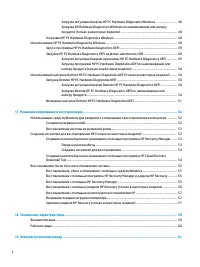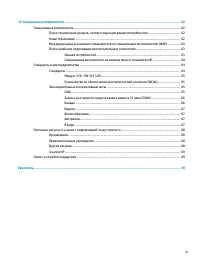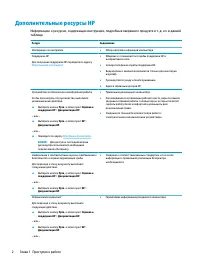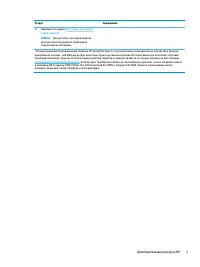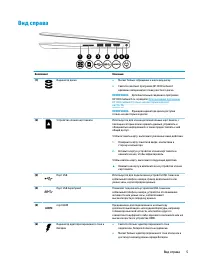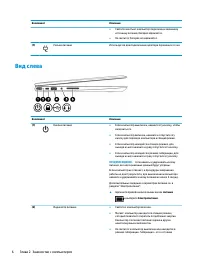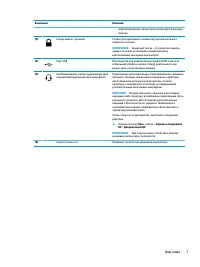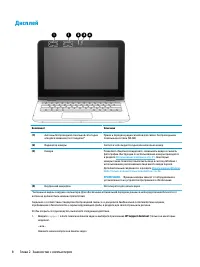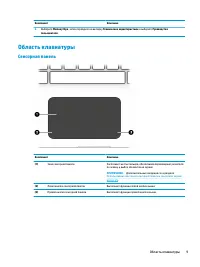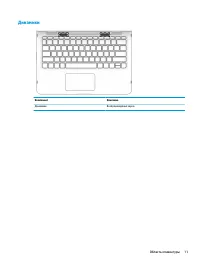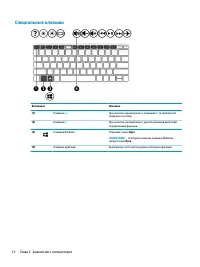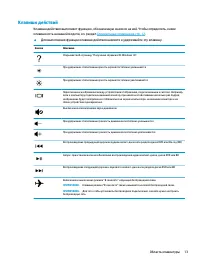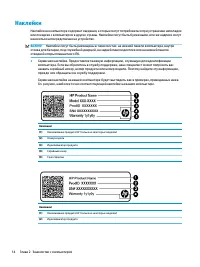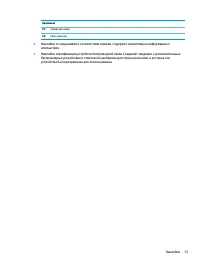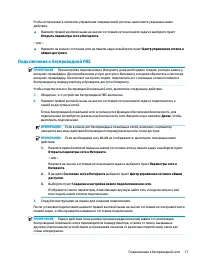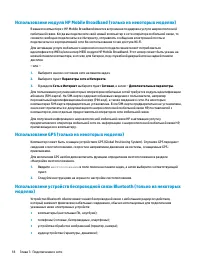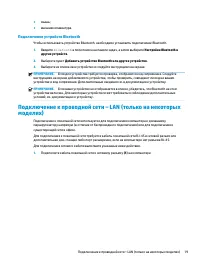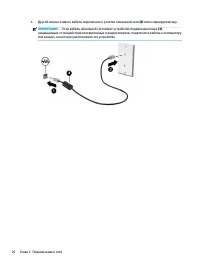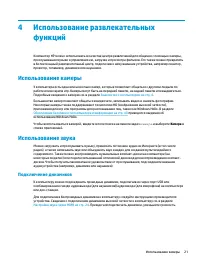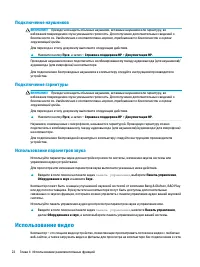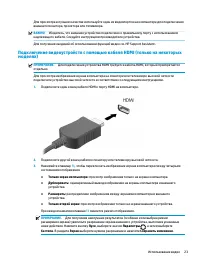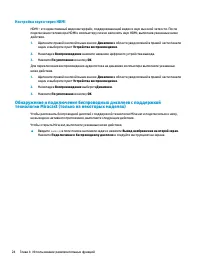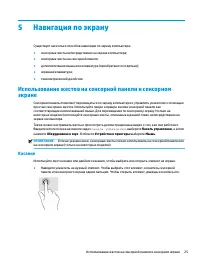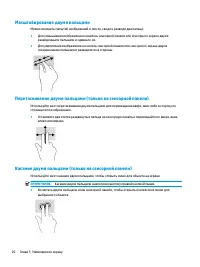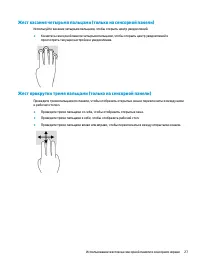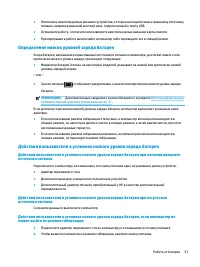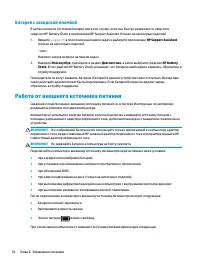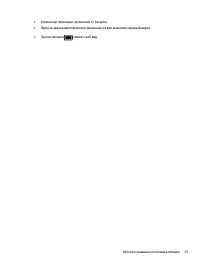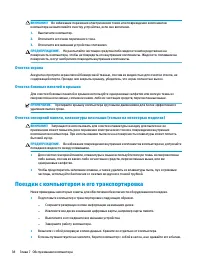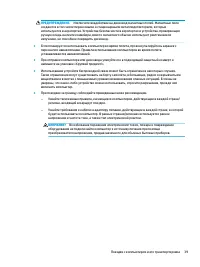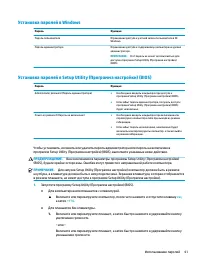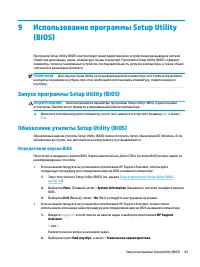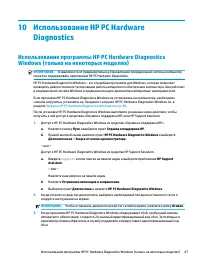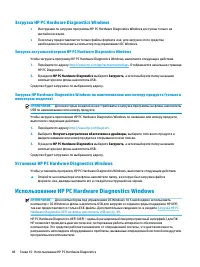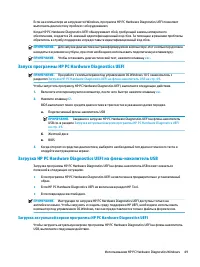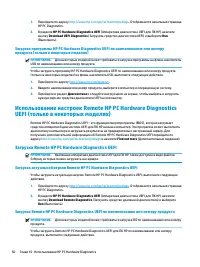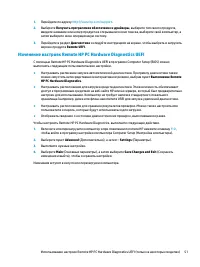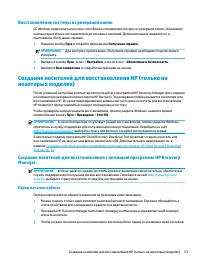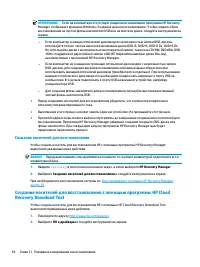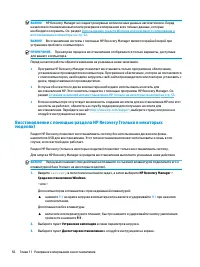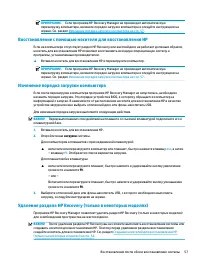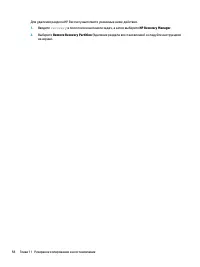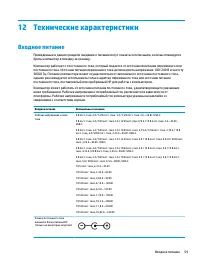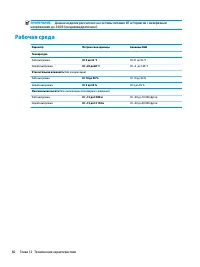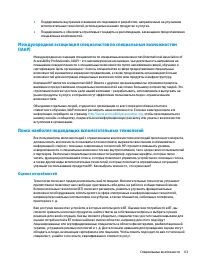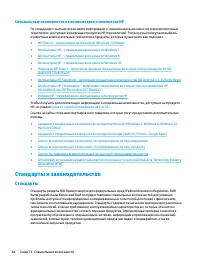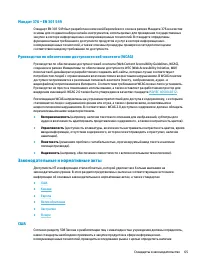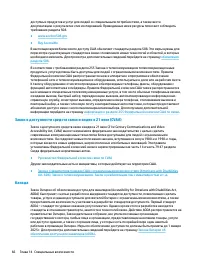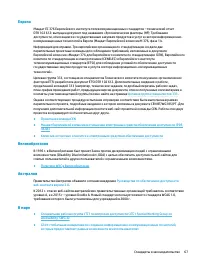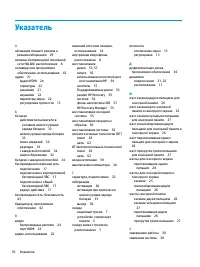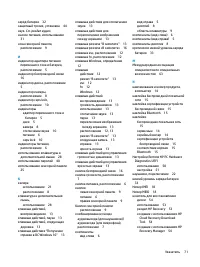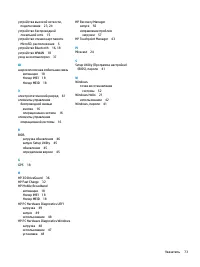Ноутбуки HP 11-ab100 x360 - инструкция пользователя по применению, эксплуатации и установке на русском языке. Мы надеемся, она поможет вам решить возникшие у вас вопросы при эксплуатации техники.
Если остались вопросы, задайте их в комментариях после инструкции.
"Загружаем инструкцию", означает, что нужно подождать пока файл загрузится и можно будет его читать онлайн. Некоторые инструкции очень большие и время их появления зависит от вашей скорости интернета.
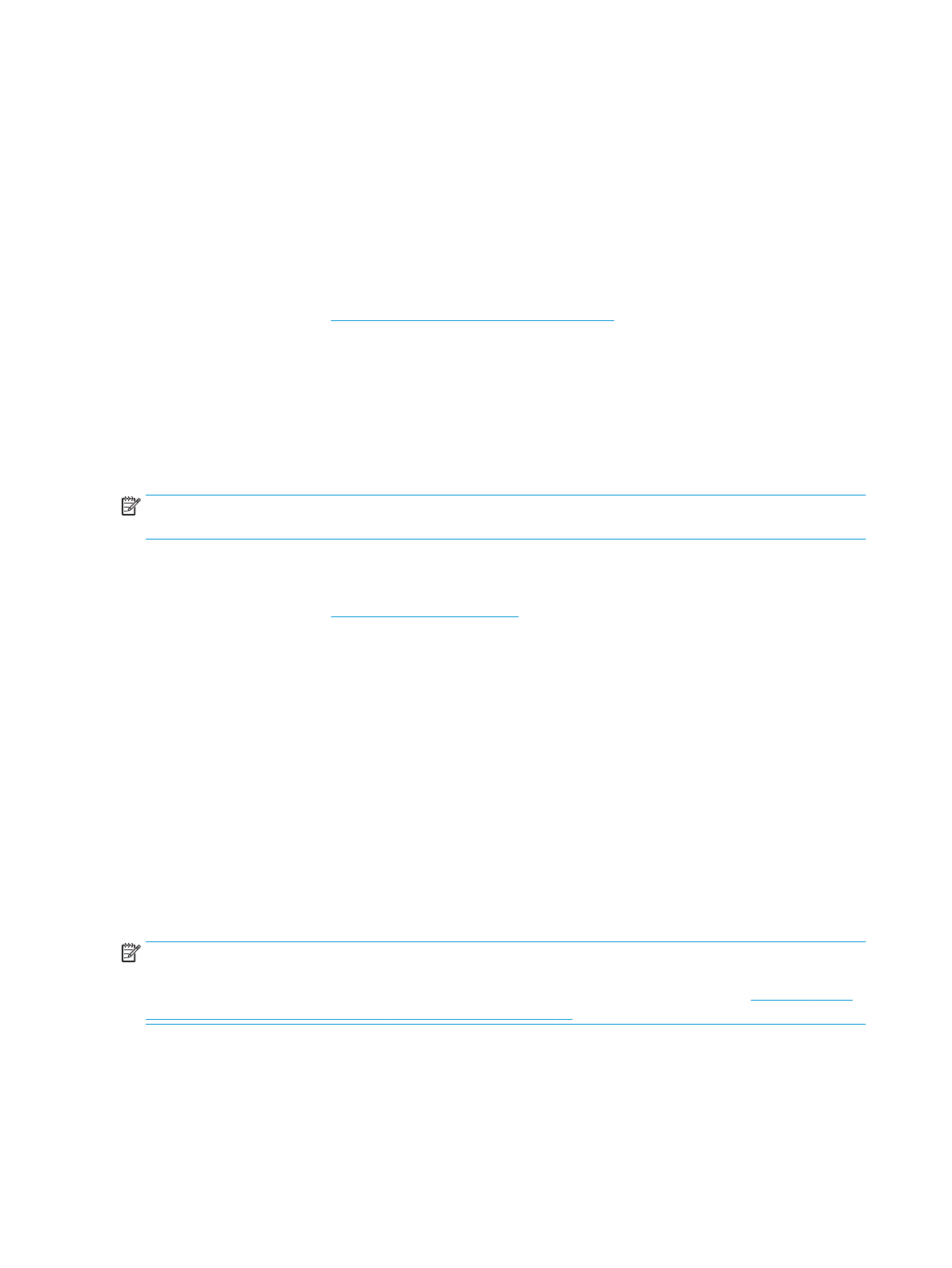
Загрузка HP PC Hardware Diagnostics Windows
●
Инструкции по загрузке программы HP PC Hardware Diagnostics Windows доступны только на
английском языке.
●
Поскольку предоставляются только файлы формата .exe, для загрузки этого средства
необходимо использовать компьютер под управлением ОС Windows.
Загрузка актуальной версии HP PC Hardware Diagnostics Windows
Чтобы загрузить программу HP PC Hardware Diagnostics Windows, выполните следующие действия.
1.
http://www.hp.com/go/techcenter/pcdiags
. Отображается начальная страница
HP PC Diagnostics.
2.
В разделе HP PC Hardware Diagnostics выберите Загрузить, а затем выберите папку на вашем
компьютере или флэш-накопитель USB.
Средство будет загружено по выбранному адресу.
Загрузка HP Hardware Diagnostics Windows по наименованию или номеру продукта (только в
некоторых моделях)
ПРИМЕЧАНИЕ.
Для некоторых моделей может требоваться загрузка программы на флеш-накопитель
USB по наименованию или номеру продукта.
Чтобы загрузить приложение HP PC Hardware Diagnostics Windows по названию или номеру продукта,
выполните следующие действия.
1.
2.
Выберите Получить программное обеспечение и драйверы, выберите тип своего продукта и
введите название или номер продукта в открывшееся окно поиска.
3.
В разделе HP PC Hardware Diagnostics выберите Загрузить, а затем выберите папку на вашем
компьютере или флэш-накопитель USB.
Средство будет загружено по выбранному адресу.
Установка HP PC Hardware Diagnostics Windows
Чтобы установить программу HP PC Hardware Diagnostics Windows, выполните следующие действия.
▲
Откройте на компьютере или флеш-накопителе папку, в которую был загружен файл в
формате .exe, дважды щелкните его и следуйте инструкциям на экране.
Использование HP PC Hardware Diagnostics Windows
ПРИМЕЧАНИЕ.
Для компьютеров под управлением ОС Windows 10 S необходимо использовать
компьютер с ОС Windows и флэш-накопитель USB для загрузки и создания среды поддержки HP UEFI,
так как предоставляются только EXE-файлы. Дополнительные сведения см. в разделе
Hardware Diagnostics UEFI на флеш-накопитель USB на стр. 49
HP PC Hardware Diagnostics UEFI (UEFI – единый расширяемый микропрограммный интерфейс) для ПК
HP позволяет проводить диагностическое тестирование работы аппаратного обеспечения
компьютера. Это средство работает независимо от операционной системы, что дает возможность
разграничить неполадки в оборудовании и проблемы, вызванные операционной системой или другими
программными компонентами.
48
Глава 10 Использование HP PC Hardware Diagnostics
Содержание
- 3 Уведомление о безопасности
- 5 Настройка конфигурации процессора (только на некоторых моделях)
- 7 Содержание
- 13 Приступая к работе; Важная информация о Microsoft Windows
- 14 Дополнительные ресурсы HP
- 16 Знакомство с компьютером; Расположение оборудования; Расположение программного обеспечения
- 18 Вид слева
- 20 Дисплей
- 21 Сенсорная панель
- 22 Индикаторы
- 24 Специальные клавиши
- 25 Клавиши действий
- 26 Наклейки
- 28 Подключение к сети; Подключение к беспроводной сети; Использование элементов управления беспроводной связью; Клавиша режима «В самолете»; Элементы управления операционной системы
- 29 Подключение к беспроводной ЛВС
- 30 Использование GPS (только на некоторых моделях)
- 31 Подключение устройств Bluetooth; Подключение к проводной сети – LAN (только на некоторых
- 33 Использование камеры; Использование звука; Подключение динамиков
- 34 Использование видео
- 36 Настройка звука через HDMI; Обнаружение и подключение беспроводных дисплеев с поддержкой
- 37 Навигация по экрану; Использование жестов на сенсорной панели и сенсорном; Касание
- 38 Масштабирование двумя пальцами; Перетаскивание двумя пальцами (только на сенсорной панели); Касание двумя пальцами (только на сенсорной панели)
- 39 Жест касания четырьмя пальцами (только на сенсорной панели); Жест прокрутки тремя пальцами (только на сенсорной панели)
- 40 Перетаскивание одним пальцем (только на сенсорном экране); Использование дополнительной клавиатуры или мыши
- 41 Управление питанием; Использование спящего режима и режима гибернации; Переход в спящий режим и выход из него
- 42 Активация режима гибернации и выход из него (только на некоторых; Завершение работы (выключение) компьютера
- 43 Использование значка питания и параметров
- 44 Отображение уровня заряда батареи; Экономия энергии батареи
- 45 Определение низких уровней заряда батареи; Действия пользователя в условиях низкого уровня заряда батареи; источника питания
- 46 Батарея с заводской пломбой; Работа от внешнего источника питания
- 48 Обслуживание компьютера; Улучшение производительности; Дефрагментация диска; Очистка диска
- 49 Определение состояния HP 3D DriveGuard; Обновление программ и драйверов; Очистка компьютера; Процедуры очистки
- 50 Поездки с компьютером и его транспортировка
- 52 Использование паролей
- 53 Установка паролей в Windows
- 54 Использование антивирусного программного обеспечения
- 57 Использование программы Setup Utility; Определение версии BIOS
- 58 Загрузка обновления BIOS
- 59 Использование программы HP PC Hardware Diagnostics
- 60 Загрузка HP PC Hardware Diagnostics Windows; Загрузка актуальной версии HP PC Hardware Diagnostics Windows; Установка HP PC Hardware Diagnostics Windows; Использование HP PC Hardware Diagnostics Windows
- 61 Запуск программы HP PC Hardware Diagnostics UEFI; Загрузка HP PC Hardware Diagnostics UEFI на флеш-накопитель USB
- 62 Использование настроек Remote HP PC Hardware Diagnostics; Загрузка Remote HP PC Hardware Diagnostics UEFI
- 63 Изменение настроек Remote HP PC Hardware Diagnostics UEFI
- 64 1 Резервное копирование и восстановление; Использование средств Windows для резервного; Создание резервных копий
- 65 Восстановление системы из резервной копии; Создание носителей для восстановления HP (только на; Manager; Перед началом работы
- 66 Создание носителей для восстановления; Recovery Download Tool
- 67 Восстановление после сбоя и восстановление системы; Восстановление, сброс и обновление с помощью средств Windows; Восстановление с помощью HP Recovery Manager
- 68 Восстановление с помощью раздела HP Recovery (только в некоторых
- 69 Восстановление с помощью носителя для восстановления HP; Изменение порядка загрузки компьютера; Удаление раздела HP Recovery (только в некоторых моделях)
- 71 2 Технические характеристики
- 72 Рабочая среда
- 73 3 Электростатический разряд
- 74 4 Специальные возможности; Специальные возможности; Поиск технических средств, соответствующих вашим потребностям; Наше стремление
- 75 Поиск наиболее подходящих вспомогательных технологий; Оценка потребностей
- 76 Специальные возможности на компьютерах и планшетах HP; Стандарты и законодательство; Стандарты
- 77 Законодательные и нормативные акты; США
- 78 Закон о доступности средств связи и видео в 21 веке (CVAA); Канада
- 79 Европа; Великобритания; Австралия; В мире
- 80 Полезные ресурсы и ссылки с информацией по доступности; Организации
- 81 Ссылки HP; Связь со службой поддержки
- 82 Указатель